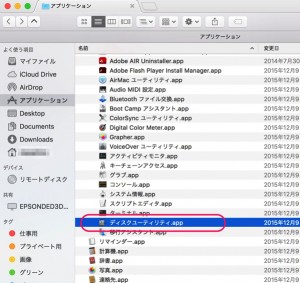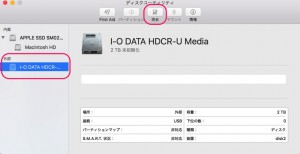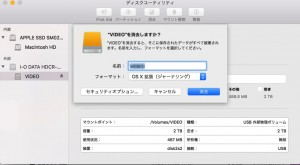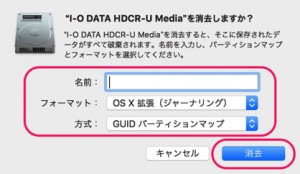外付けHDのフォーマット方法 | Mac OS X
外付けのハードディスクのフォーマット方法ですが、Windowsの場合は対処の外付けのハードディスクの右クリックメニューからフォーマットを選択すればフォーマットができますが、Mac の場合は手順が違いますので紹介します
フォーマット手順
・「アプリケーション」から「ユーティリティー」→「ディスクユーティリティー」と選択します
フォーマットしていないハードディスクの場合
・ディスクユーティリティの画面内で、接続した外付けのハードディスクを選択して、「消去」を選択します
フォーマット済みのハードディスクの場合
・ディスクユーティリティの画面内で、接続した外付けのハードディスクを選択しフォーマットしたいパーティションを選択して、「消去」を選択します
・初期化の画面になりますので、必要事項を選択して「消去」を選択するとフォーマットが開始されます
・ディスクの容量によりますが、数分程度でフォーマットが終わります。フォーマットしたハードディスクの内容を確認します
フォーマットの形式
選択できるファイルシステムは、以下となります
- Mac OS 拡張 ( ジャーナリング)
- Mac OS 拡張(大文字/小文字を区別、ジャーナリング)
- MS-DOS ( FAT )
- ex FAT
簡単ですが、どのファイルシステムを使用すればいいかは以下のような感じです
Mac OSのみで使用するケース
Mac OS 拡張 ( ジャーナリング)は、別名「HFS+」、Mac OS 拡張(大文字/小文字を区別、ジャーナリング)は、別名「HFSX」と呼ばれMac OSのみで使用する場合はこちらを利用します
詳しくは、wikipediaで確認してください
- Mac OS 拡張 ( ジャーナリング)
- Mac OS 拡張(大文字/小文字を区別、ジャーナリング)
WindowsやMac OS以外で使用するケース
MS-DOS(FAT)はWindows XPまで使用されていたファイルシステムで、windowsやMac以外のOSで使用する場合に利用できます。汎用性が高いですが、ファイルシステムが古いので1ファイルの容量が4Gまでの制限あったりファイル名の長さに制限あったりします
詳しくは、wikipediaで確認してください
- MS-DOS ( FAT )
Windows・Mac OSでも使用するケース
ex FATは、Windows, Mac OSとも利用出来るファイルシステムです。ファイルシステムの仕様は比較的新しく古いOSでは利用できないケースもあります。WindowsではVista以上、Mac OSでは10.6.5以上で動作します
詳しくは、wikipediaで確認してください
- ex FAT